Windows10系统之家 - 安全纯净无插件系统之家win10专业版下载安装
时间:2019-10-29 08:41:32 来源:Windows10之家 作者:huahua
使用Win10系统的小伙伴越来越多,最近有很多小伙伴反应Win10系统使用时间长了网速就变得很慢,win10系统网速怎么办呢?重装系统吧,好像又有点麻烦!不要着急,今天小编教你提升win10系统网速的技巧吧!
提升win10系统网速的技巧:
1、进入win10系统后,右键点击开始按钮,点击“命令提示符”,如图:
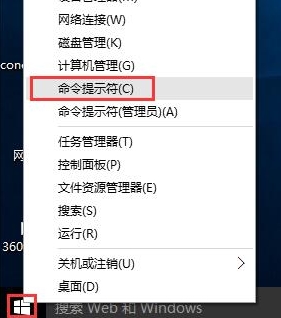
2、在确保用户帐户控制开启的情况下,在这个弹出的命令提示符窗口中输入命令:netsh interface tcp show global回车,如图:
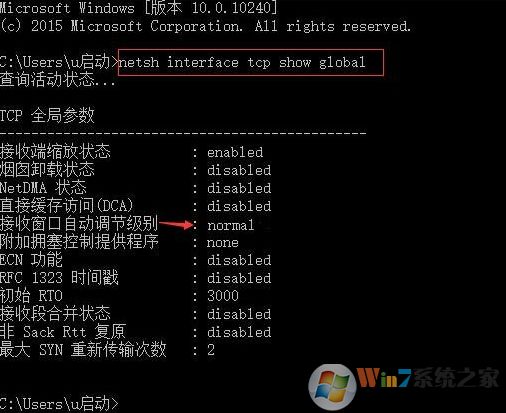
3、右键点击开始按钮,选择“命令提示符(管理员)”,如图:
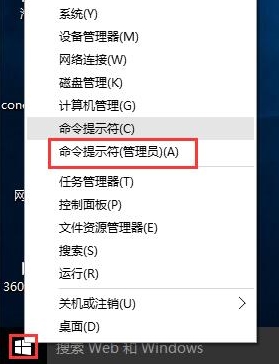
4、接着输入命令:netsh int tcp set global autotuninglevel=disabled回车,系统会收到确认消息,窗口自动调节级别便会关闭。如图:
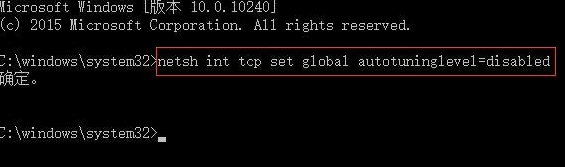
原因在于从vista开始,微软在TCP/IP协议栈里新加了一个叫做“Window Auto-Tuning”的功能。这个功能本身的目的是为了让操作系统根据网络的实时性能(比如响应时间)来动态调整网络上传输的数据窗口的大小,从而达到实时优化网络性能的目的。但是,在某种情况下(具体是怎样的一个环境,目前我也不清楚),这个功能反而会使网络响应变的非常的慢。通过把autotuninglevel设置成disabled,就可以让数据窗口保持默认值。
热门教程
热门系统下载
热门资讯





























